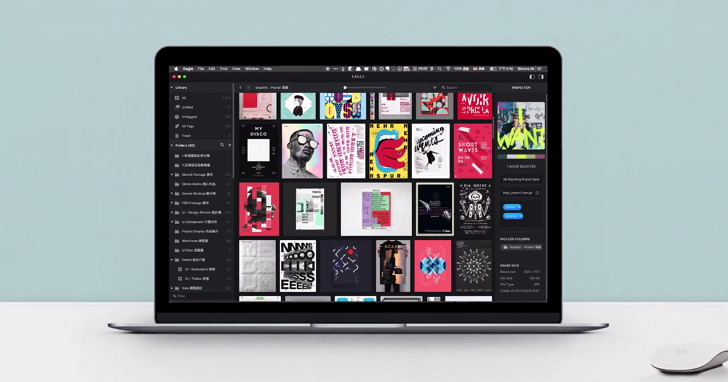
我們的電腦中存放了各種影像,無論是網路上抓下來的圖片,或是用相機拍的照片,又或是手機備份的照片,這些照片散落在電腦中,萬一突然要找可是一件大工程。國內 UI 設計師 Augus 開發了一套軟體 Eagle 要幫大家解決這個問題。
簡單來說,Eagle 是一套可以幫助使用者將電腦中,甚至是網路上的圖片都整理歸納好的軟體,使用者也能添加標籤、創立資料夾,讓所有影像檔案一目了然,不必再從電腦中大海撈針。此外,Eagle 內建視窗截圖功能,搭配 Chrome 的瀏覽器擴充功能,還能網頁截圖或是直接蒐藏該網頁的所有圖片,十分便利。
影像分門別類很直覺
Eagle 的設計理念就是希望讓使用者可以更快速、有條理的找到並整理圖片與照片,使用方法也很直覺,只要創建一個「資料庫」,把所有照片跟圖片丟進去,再以資料夾方式或是加標籤方式分類。不過 Eagle 的作法乃是將你本來的圖檔複製一份,意思就是你本來的檔案仍會存在,所以若想避免電腦空間不足,最好將本來的圖檔備份到其他裝置或是直接刪除喔。

▲剛開始使用需要先建立一個資料庫,此資料庫將來會存放所有你匯入的照片。

▲加入照片很簡單,只要直接拖曳拉進去就好。

▲Eagle 有個相當有趣的找照片功能,就是以同樣色調尋找。只要點選上方的色票,或是點選某照片再選擇右側出現的色票,就可以找到類似顏色的照片。

▲為了方便日後快速查找照片,可以替相片增加標籤。

▲日後查找照片只要在搜尋欄鍵入標籤,就能快速找到相關照片,或是到左側選單的「全部標籤」也可以。

▲選擇特定照片,並點選照片下方右邊的增加註解圖示,就能框出照片中特定區域,並撰寫註解,提供日後參考。
順帶一提,如果需要讓 Eagle 資料庫中的照片同步到雲端硬碟中,雖然 Eagle 程式中並沒有相對應的分享按鈕,不過官方給予一個挺簡易的解決方案,就是把本地資料夾放到雲端硬碟的本機資料夾中,就可以達到同步的作用了。當然你也可以在一開始就把資料庫設在雲端硬碟中,或是之後將資料庫搬到雲端硬碟的資料夾裡,這樣也能立即同步到雲端上。此外,Eagle 也支援直接複製圖片到 Sketch 上,對於設計師而言應該相當實用。
匯入 Pinterest 照片
鎖定設計師還有愛好設計人士所設定的功能,可以讓使用者超快速的將 Pinterest 上的照片通通存到自己電腦中,而且不限自己的帳號,只要有網址,所有創意圖像都可存下來。除了 Pinterest 之外,Eagle 也支援載入花瓣網的圖片。

▲只要選擇「匯入 Pinterest 圖片」,就能將 Pinterest 的圖片通通抓下來。

▲使用者可以從自己的帳號抓照片,也能從 Pinterest 任一位使用者的帳戶抓,只要貼上網址即可。此外,可以連同標籤一同載入,之後 Eagle 上就會出現相關標籤。

▲若要快速替照片添加標籤,可以點選某資料夾右鍵,選擇「自動添加圖片標籤」,該資料夾中的所有照片就會被標上同樣的標籤。
截圖方便,Chrome 擴充功能好用
螢幕截圖相信是很多人非常常用到的功能,除了使用電腦原生螢幕截圖快捷鍵之外,如果安裝 Eagle,也會附加螢幕截圖功能,而且圖片立刻儲存到資料庫中,不必另外存檔。此外搭配 Chrome 瀏覽器 Eagle 擴充套件,也能執行網頁截圖等功能,甚至還能將網頁上的所有照片都存到電腦中,可說是一個相當邪惡的功能阿!不過這麼好用的功能一定得搭配 Eagle 才能運作,若沒有安裝 Eagle 主程式或是已超過免費試用期而未付費,Eagle 的 Chrome 擴充套件等同無用。

▲只要按下「Ctrl+Shift+A」就可以開始截圖,你可以框出你要的範圍,放掉滑鼠左鍵後,按下完成就可儲存到資料庫中。或是存檔前先編輯該圖片,可以添加文字或是繪圖。

▲若要執行網頁截圖,則需先開啟 Chrome 並下載 Eagle 擴充功能。

▲可以選擇區域截圖或是將該網頁的畫面直接截圖下來

▲Eagle 的 Chrome 擴充套件也支援將該網頁的圖片整個抓到電腦中,而且不限 Pinterest,各個網站都可以。
整體而言,Eagle 是一款相當方便的圖片整理工具,筆者特別喜歡標籤功能,因為非常方便日後查找照片,像是只要搜尋「陽明山」,就可以找到曾經去過陽明山的各張照片,十分好用。除此之外,搭配 Chrome 擴充套件更可以發揮 Eagle 的效能,可惜必須硬性搭配 Eagle 主程式才能使用。
市面上倒也不是沒有類似的軟體,像是 Inboard、Pixa 的功能就與 Eagle 相當類似,也是可以將圖片分類整理,並加上標籤,但這兩款軟體並無 Eagle 的顏色篩選照片功能,也無法透過瀏覽器外掛匯入 Pinterest 照片,同時也沒支援 Sketch。
不過筆者認為 Eagle 好像吃太多電腦記憶體及 CPU 效能,尤其是在匯入照片時,占用相當多 CPU 效能,如果電腦記憶體比較少或處理器稍微老舊,可能會感覺卡頓,對於這部分,設計師本人指出這可能是程式運行在較舊機種的 bug,之後會再釋出更新解決這問題。而 Eagle 的檔案管理方式採用的是 Libray 的形式,所以匯入完成後的資料夾在使用者眼中看來會有點凌亂,等於說如果不依靠 Eagle,很難找到某照片,而且若需要將一批照片傳到別的地方,可能會十分麻煩。但如果是在 Eagle 中創建新的資料夾或是複製圖片,則不會額外增加檔案的數量,這點用戶倒是可以放心。雖然仍有一些有待改進之處,不過 Eagle 還是可稱得上一款相當好用的圖片管理程式,對於影像工作者或是設計師而言應該相當好用。

▲Eagle 採用 Library 的形式整理照片,因此照片會散落在不同的資料夾,一般使用者無法找到邏輯,但若臨時需要把整批照片找出來,可能會相當耗時。
Eagle 支援 Windows 及 macOS 雙系統,目前 Eagle 開放免費試用 30 天,若喜歡可以選擇購買,價格是 29.95 美元,折合台幣約 900 元左右。

請注意!留言要自負法律責任,相關案例層出不窮,請慎重發文!